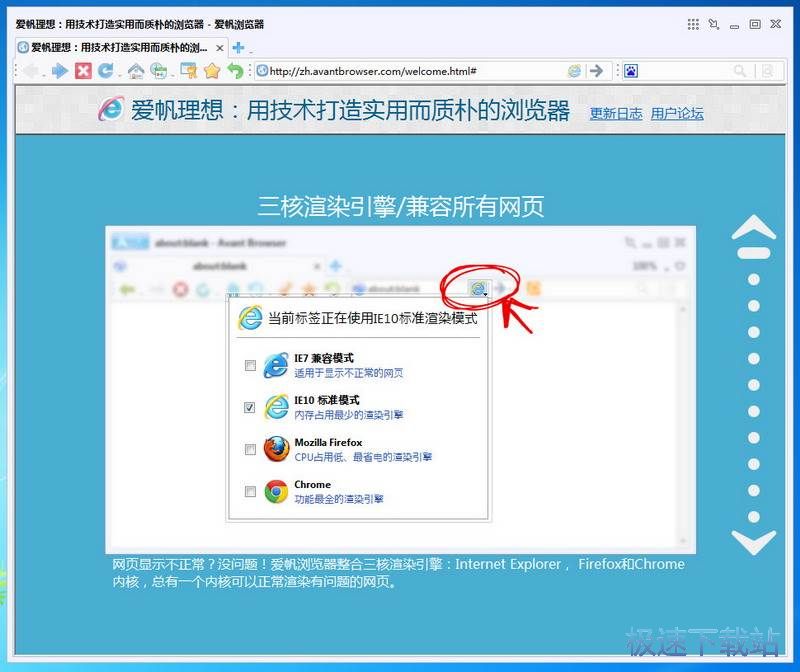爱帆浏览器设置文件下载路径/下载文件教程
时间:2018-06-15 14:50:05 作者:Joe 浏览量:15

爱帆浏览器是一款好用的电脑网页浏览器。我们可以使用爱帆浏览器下载网络上的资源;
- 进入下载

- 爱帆浏览器 2018 build6 终版
大小:90.39 MB
日期:2018/9/19 16:30:50
环境:WinXP, Win7, Win8, Win10, WinAll
安装软件后双击爱帆浏览器桌面快捷方式打开软件;

极速小编这一次就给大家演示一下怎么使用爱帆浏览器下载极速下载站的软件吧。点击爱帆浏览器主界面右上角的选项按钮,在展开选项中点击下载,打开爱帆浏览器下载器;

打开爱帆浏览器下载器后,点击下载器右上角的选项,打开爱帆浏览器下载器设置选项;

在爱帆浏览器设置选项界面中,我们可以完成爱帆浏览器下载器的文件下载路径、同时运行的比较大任务数、带宽限制、发生错误时尝试的次数等设置。极速小编给大家演示怎么修改爱帆浏览器的下载路径吧。点击下载目录右边的浏览,打开文件夹浏览窗口。用鼠标点击选中想要用来保存爱帆浏览器下载器下载的文件的文件夹,然后点击确定;

爱帆浏览器下载器文件下载路径修改成功。点击确定就可以保存设置;

接下来我们用爱帆浏览器打开极速下载站的软件下载页面。点击下载链接,就可以使用爱帆浏览器下载器下载极速下载站上面的软件了;

这时候爱帆浏览器会打开新建下载任务窗口。点击确定就可以开始使用爱帆浏览器下载器下载软件了;

爱帆浏览器正在下载软件;

软件下载完成,这时候我们就可以在文件夹中找到下载得到的文件。

爱帆浏览器的使用方法就讲解到这里,希望对你们有帮助,感谢你对极速下载站的支持!
爱帆浏览器 2018 build6 终版
- 软件性质:国外软件
- 授权方式:免费版
- 软件语言:简体中文
- 软件大小:92564 KB
- 下载次数:1981 次
- 更新时间:2019/3/31 14:27:37
- 运行平台:WinAll...
- 软件描述:爱帆浏览器(英文名称:Avant Browser)是一款国外优秀的多标签网页浏览... [立即下载]
相关资讯
相关软件
电脑软件教程排行
- 怎么将网易云音乐缓存转换为MP3文件?
- 比特精灵下载BT种子BT电影教程
- 土豆聊天软件Potato Chat中文设置教程
- 怎么注册Potato Chat?土豆聊天注册账号教程...
- 浮云音频降噪软件对MP3降噪处理教程
- 英雄联盟官方助手登陆失败问题解决方法
- 蜜蜂剪辑添加视频特效教程
- 比特彗星下载BT种子电影教程
- 好图看看安装与卸载
- 豪迪QQ群发器发送好友使用方法介绍
最新电脑软件教程
- 生意专家教你如何做好短信营销
- 怎么使用有道云笔记APP收藏网页链接?
- 怎么在有道云笔记APP中添加文字笔记
- 怎么移除手机QQ导航栏中的QQ看点按钮?
- 怎么对PDF文档添加文字水印和图片水印?
- 批量向视频添加文字水印和图片水印教程
- APE Player播放APE音乐和转换格式教程
- 360桌面助手整理桌面图标及添加待办事项教程...
- Clavier Plus设置微信电脑版快捷键教程
- 易达精细进销存新增销售记录和商品信息教程...
软件教程分类
更多常用电脑软件
更多同类软件专题